Macのキーボードには「F1,F2」といったファンクションキーが付いているものの、画面の明るさやスピーカーの音量などを調整する機能が割り当てられていて、Windowsに慣れている人にとっては使いにくいんじゃないでしょうか?
Macでもファンクションキーを押してWindowsのように「カタカナの変換」といった機能を使うことができますので、その使い方を2パターンご紹介します。
fnキーを押しながらファンクションキーを押す
▼1つ目の方法は「fn」というボタンを押しながらファンクションキーを押す方法です。
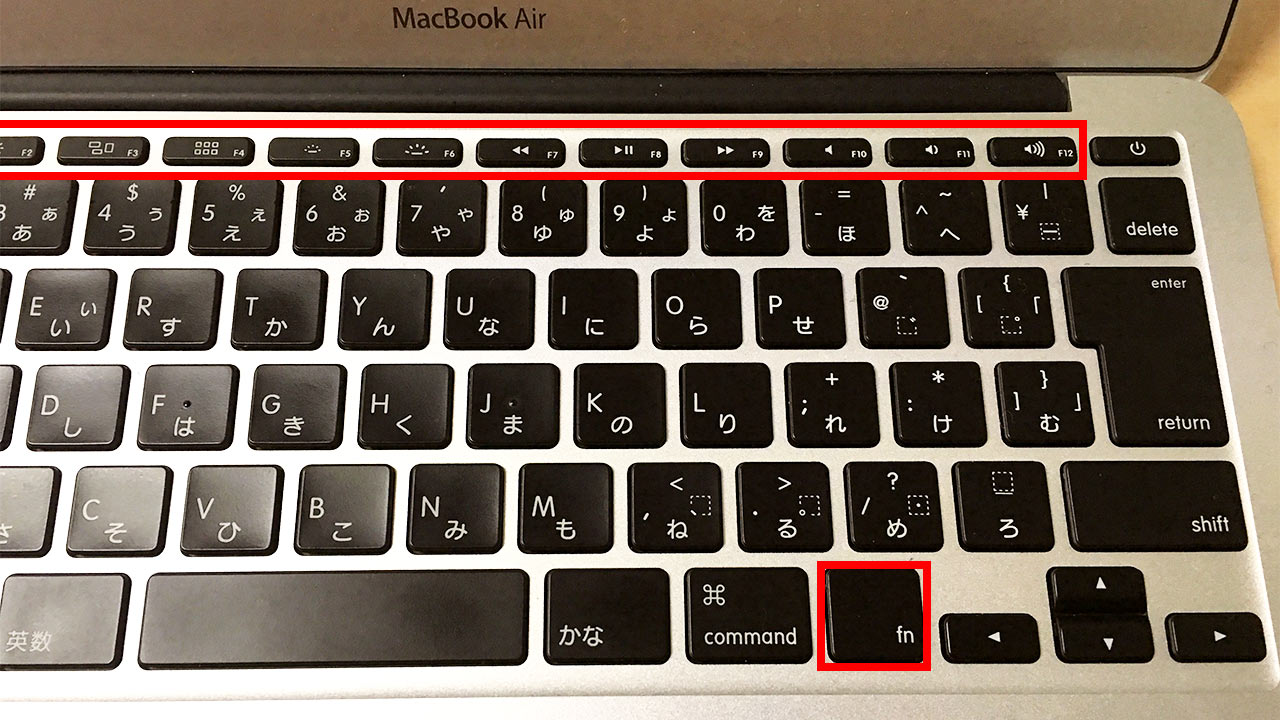
これによって「F7キーでひらがなをカタカナに変換」といった機能を使うことができます。
設定でファンクションキーが使えるようにする
もう1つは設定をいじる方法です。
▼システム環境設定を開いて、
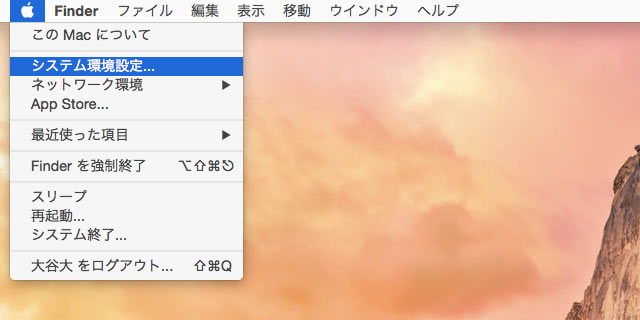
▼「キーボード」をクリックし、
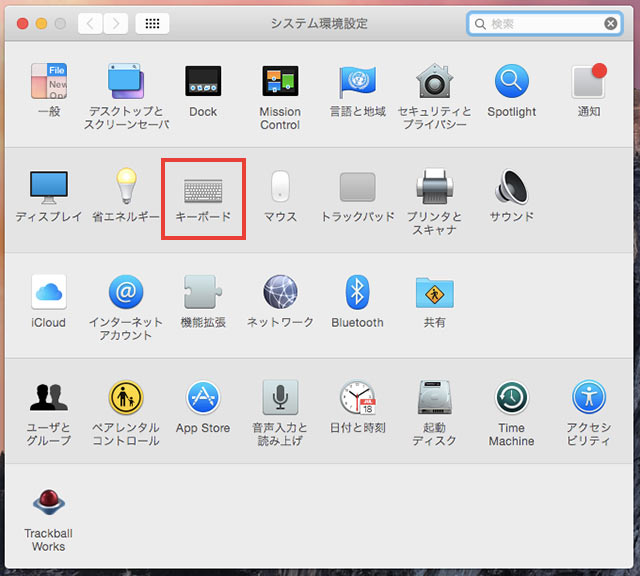
▼その中にある「キーボード」タブの「F1、F2などのすべてのキーを標準のファンクションキーとして使用」にチェックを入れます。
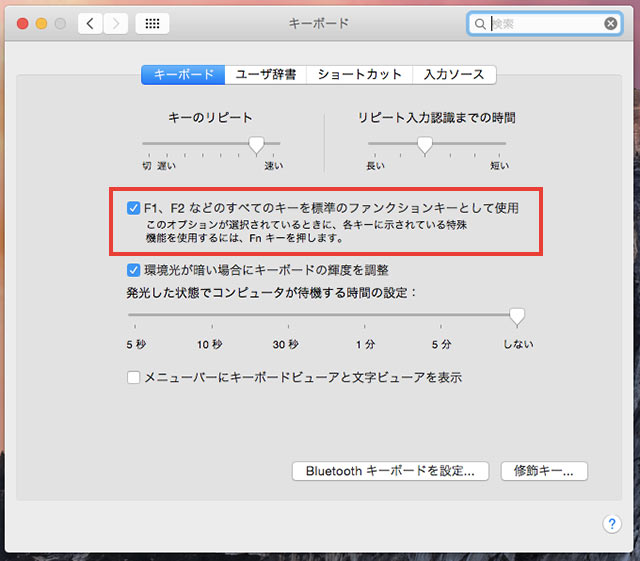
これによって、F1, F2キーなどを押すと通常のファンクションキーとして働き、逆に音量調整などの元々割り当てられてる機能はfnキーを押しながら押すことで使うことができるようになります。
最後に
どちらを多用するかによって設定を変えておくと良いですね。
僕は意外とファンクションキーとして使うよりも音量調整や明るさ調整を多用するため、たまに使うファンクションキーはfnボタンを押しながら使ってます。

